Ten artykuł zawiera instrukcje rozwiązywania problemu błędu DOS/4G (2001), wyjątku 0Dh w systemie Windows 10 podczas próby uruchomienia aplikacji DOS korzystającej z rozszerzenia DOS/4G. DOS/4G to 32-bitowy ekstender DOS opracowany przez Rational Systems (później Tenberry Software), który umożliwia programom DOS wyeliminować konwencjonalny limit pamięci 640 KB, adresując całą dostępną pamięć w procesorach Intel 80386 i nowszych maszyny.
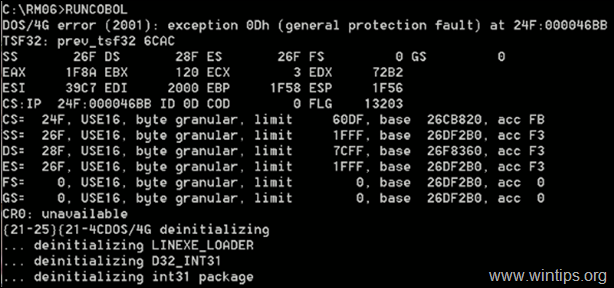
Jak naprawić: Błąd DOS/4G 2001: wyjątek 0Dh w systemie Windows 10 lub 7.
Błąd „Błąd DOS/4G 2001: wyjątek 0Dh” odnosi się do PATH systemu Windows, do obsługi którego został zaprojektowany ekstender DOS4G. W rzeczywistości dzieje się tak, ponieważ przedłużacz DOS4G ma limit 260 znaków, co w bardziej nowoczesnych systemach zwykle jest znacznie dłuższe niż 260 znaków.
Aby rozwiązać problem „DOS/4G error (2001) wyjątek 0Dh”, wystarczy dodać wiersz „SET PATH=” w pliku wsadowym, który uruchamia aplikację, lub w pliku „Autoexec.nt”.
Na przykład: Aby dodać wiersz „SET PATH=”, do pliku „autoexec.nt”:
1. Z Opcje plików, wybrać Pokazać ten Ukryte pliki, ten Chronione pliki systemu operacyjnego oraz rozszerzenia dla znanych typów plików.
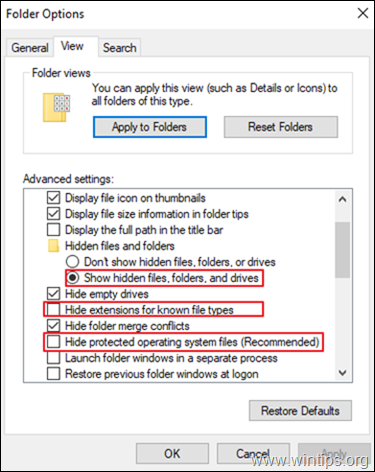 :
:
2.Edytować „C:\Windows\System32\Autoexec.nt" plik w Notatniku i dodaj następującą linię: *
USTAW ŚCIEŻKĘ=
* Notatka: Jeśli plik „Autoexec.nt” nie istnieje w powyższej lokalizacji (C:\Windows\System32\), zapoznaj się z poniższymi instrukcjami, jak go utworzyć.
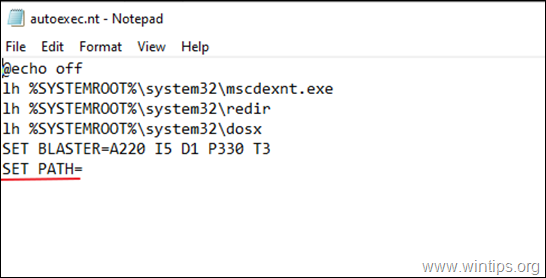
3. Zapisać ten Autoexec.nt plik i uruchom ponownie Twój komputer.
4. Uruchom swoją starszą aplikację. „Błąd DOS/4G (2001)” powinien zostać rozwiązany.
Jak utworzyć plik Autoexec.nt:
1. otwarty Notatnik i skopiuj i wklej poniższy tekst:
@echo wyłączone
lh %SYSTEMROOT%\system32\mscdexnt.exe
lh %SYSTEMROOT%\system32\redir
lh %SYSTEMROOT%\system32\dosx
ZESTAW BLASTER=A220 I5 D1 P330 T3
USTAW ŚCIEŻKĘ=2. Iść do Plik > Zapisz jako
3. w Nazwa pliku pudełko, typ autoexec.nt
4. Zmiana ten Zapisz jako typ do Wszystkie pliki oraz Zapisać plik w C:\Windows\System32 informator. ** Notatka: Jeśli twój system nie pozwala na zapisywanie w 'C:\Windows\System32', zapisz plik 'autoexec.nt' na pulpicie, a następnie przenieś go do 'C:\Windows\System32'.

5. Uruchom ponownie Twój komputer.
Jesteś skończony! Daj mi znać, czy ten przewodnik Ci pomógł, zostawiając komentarz na temat swojego doświadczenia. Polub i udostępnij ten przewodnik, aby pomóc innym.